 Реферат: Програмирование на Visual Basic
Реферат: Програмирование на Visual Basic
Обработчик ошибок возвращает значение кода ошибки (функция Err), список которых находится в справочной системе (Help) и документации к Visual Basic.
Однако такие ошибки можно обрабатывать методом перехвата ошибок (error trapping). Перехват ошибок обеспечивается вставкой в текст процедуры оператора
On Error GoTo метка, где метка помечает место входа в обработчик ошибок.
Если в период выполнения ошибка возникнет в одном из операторов процедуры, расположенных за On Error GoTo метка, то управление передается обработчику ошибок, указанному меткой. Участок обработки ошибок можно закончить оператором On Error GoTo 0.
Рис. 1.29
В обработчик ошибок можно включить оператор Resume и продолжить выполнение программы после исправления ошибки операторами, вставляемыми в обработчик ошибок. Оператор Resume имеет несколько форм:
Resume возобновляет выполнение программы с оператора, вызвавшего ошибку;
Resume ‘Next возобновляет выполнение программы со следующего оператора;
Resume метка возобновляет выполнение программы с оператора, помеченного меткой.
Пример.
В примере в процедуре Primer происходит деление на О (оператор YY = YY/XX, перед выполнением которого переменой XX присваивается значение 0). Этот оператор включен в область обработчика ошибок. При делении на 0 происходит переход на оператор, помеченный меткой Label: (обработчик ошибок), переменной XX присваивается значение 2 и программа продолжает выполнение с оператора, на котором была ошибка на этапе выполнения в результате деления на 0. Программа заканчивает работу и результат распечатывается на форме (рис. 1.30).
Рис. 1.30
![]() Таблица 2.1
Таблица 2.1
| Название свойства | Для каких элементов управления используется | Описание действия | Возмо жность измнения |
| Action | Common dialog | Определяет тип диалога | -/+ |
| Action (OLE) | OLE | Определяет тип действия | -/+ |
| Alignment | Check box. label, option button, text box | Определяет способ выравнивания (по левому краю, по правому или по центру) | +/- |
| Auto Redraw | Form, picture box | Определяет возможность автоматического перерисования | +/- |
| AutoSize | Label, picture box | Определяет возможность автоматического изменения размера при заполнение | +/- |
| BackColor, Fore Color | Form, check box, combo box, command button (TWibKoBackColor) data control, directory list box, drive list box, file list box, frame, grid, label, list box, OLE control, option button, picture box, Printer object (только ForeColor), shape (только BackColor), text box | Определяют соответственно цвет фона и цвет выводимой ин4юрмации | +/+ |
| BackStyle | Label, shape | Определяет прозрачность фона | +/+ |
| BorderColor | Line, shape | Определяет цвет рамки | +/+ |
| BorderStyle | Form, grid, image, label, line, OLE control, picture box, shape, text box | Определяет вид рамки |
Для Form и text box+/-+/+ |
Продолжение табл 2 I
| Название свойства | Для каких элементов управления используется | Описание действия | Возможность изменения |
| BorderWidth | Line, shape | Определяет ширину границы | +/+ |
| Cancel | Command button | Определяет, что элемент выполняет функцию Cancel на форме | +/+ |
| Caption | Form, MDI form, check box, command button, data control, frame, label, menu, option button | Определяет текст, выводимый на элемент или возле него Для формы -заголовок | +/+ |
| CellSelected | Grid | Ячейка таблицы выделена строкой и столбцом | -/- |
| Class | OLE control | Определяет класс объекта OLE | +/- |
| ClipControls | Form, frame, picture box | Определяет необходимость перерисовки всего объекта или появляющейся части | +/+ |
| Clip | Grid | Определяет содержимое выделенных ячеек таблицы | -/+ |
| Col, Row | Grid | Определяет выделенную колонку или строкуа таблицы | -/+ |
| ColAlignment | Grid | Выравнивание данных в колонке таблицы | -/+ |
| Cols, Rows | Grid | Определяет число колонок,столбцов таблицы | +/+ |
| Columns | List box | Определяет число колонок в списке | +/+ |
| ColWidth | Grid | Ширина колонки | -/+ |
| ControlBox | Form | Определяет наличие кнопки системного меню на форме | +/- |
| CuncntX, CurrentY | Form, picture box, Printer object | Текущие координаты по горизонтали и вертикали (для рисующих или печатающих методов) | -/+ |
Продолжение табл. 2.1
| Название свойства | управления используется | жность изменения | |
| DatabaseName | Data control | Имя и расположение базы данных | +/+ |
| DataChanged | Check box, image, label, picture box, text box | Указатель изменения данных в элементе при чтении записи (несовпадение) | -/+ |
| DataField | Check box. image, box |
Определяет связь с полем записи файла |
+/+ |
| Check box, image, label, picture box, text box | Определяет источник данных для элемента управления | +/- | |
| Default | Command button |
Определяет, является ли данная командная командной кнопкой по умолчанию |
+/+ |
| box. Printer object, shape. | рисуемой линии (точки) | -/+ | |
| DrawWidth | Form, picture box, Printer object | Определяет ширину рисуемой линии (точки) | -/+ |
| Enabled | Form, MDI form, check box, combo box, command button, data control, directory list box, drive list box, file list box, frame, grid, horizontal scroll bar, image, label, list box, menu, option button, picture box, text box, timer, vertical scroll bar | Определяет возможность доступа к элементу (элемент реагирует на действия пользователя) | +/+ |
| FillColor | Form, picture box, Printer object, shape | Определяет цвет заполнения | +/+ |
| FillStyle | box. Printer object, | заполнения | |
| FixedCols, Fixed Rows | Grid | Число выделенных колонок,столбцов | +/+ • |
Продолжение табл. 2.1
| Название свойства | Для каких элементов управления используется | Описание действия | Возможность изменения |
| FontBold, Fontltalic, FontStrikethr. FontTranspar. FontUnderline | Form, check box, combo box, command button, common dialog, data control, directory list box, drive list box, file list box, frame, grid, label, list box, optionbutton, picture box, Printer object, text box | Вид выводимого текста(жирный, курсив, зачеркнутый, “ясный”) | +/+ |
| FontNarne | Form, check box, combo box, command button, common dialog, data control, directory list box, drive list box, file list box, frame, grid, label, list box, optionbutton picture box. Printer object, text box | Тип шрифта выводимого текста | +/+ |
| FontSize | Form, check box, combo box, command button, common dialog, data control, directory list box, drive list box, file list box, frame, grid, label, list box, optionbutton, picture box, Printer object, text box | Размер шрифта выводимого текста | +/+ |
| BackColor, ForeColor | Form, check box, combo box, command button (только BackColor), data control, directory list box, drive list box, file list box, frame, grid, label, list box, OLE control, option button, picture box, Printer object (только ForeColor), shape (только BackColor), text box | Цвет фона и основной цвет выводимой информации |
Продолжение табл. 2.1
| Название свойства | Для каких элементов управления используется | жность изменения | |
| Format | Определяет формат получаемых и пере | -/+ | |
| GridLines | Grid | определяет видимость сетки таблицы | +/+ |
| GridLineWidth | Grid | Определяет ширину линий сетки таблицы | +/+ |
| Height, Width |
Form, MDI form, check box, combo box, command button, data control, directory list box, drive list box, file horizontal scroll bar, image, label |
Определяют размеры объекта (высота и ширина) | +/+ |
| Highlight | Grid | ку выделенной ячейки таблицы. | +/+ |
| иконки формы в ее свернутом состоянии | |||
| Index (Control Arrays) |
Check box, combo box, command button, common dialog, data control, directory list box, drive list box, file list box, frame, grid, horizontal scroll bar, image, label, line, list box, menu. OLE control, option button, box, timer, vertical scroll bar |
Определяет индекс элемента в массиве однородных элементов управления | +/- . |
| Interval | миллисекунд в задаваемом интервале | +/+ | |
| I tern Data | Combo box, list box | Массив значений индексов элементов списка (первоначально значения индексов совпадают с позицией элемента в списке) | -/+ |
Страницы: 1, 2, 3, 4, 5, 6, 7, 8, 9, 10, 11, 12, 13, 14, 15, 16, 17, 18, 19, 20, 21, 22


